Kubernetes持久化存储
Kubernetes持久化存储
前言
之前我们有提到数据卷:emptydir ,是本地存储,pod重启,数据就不存在了,需要对数据持久化存储
对于数据持久化存储【pod重启,数据还存在】,有两种方式
- nfs:网络存储【通过一台服务器来存储】
步骤
持久化服务器上操作
- 找一台新的服务器nfs服务端,安装nfs
- 设置挂载路径
使用命令安装nfs
yum install -y nfs-utils
首先创建存放数据的目录
mkdir -p /data/nfs
设置挂载路径
# 打开文件
vim /etc/exports
# 添加如下内容
/data/nfs *(rw,no_root_squash)
执行完成后,即部署完我们的持久化服务器
Node节点上操作
然后需要在k8s集群node节点上安装nfs,这里需要在 node1 和 node2节点上安装
yum install -y nfs-utils
执行完成后,会自动帮我们挂载上
启动nfs服务端
下面我们回到nfs服务端,启动我们的nfs服务
# 启动服务
systemctl start nfs
# 或者使用以下命令进行启动
service nfs-server start
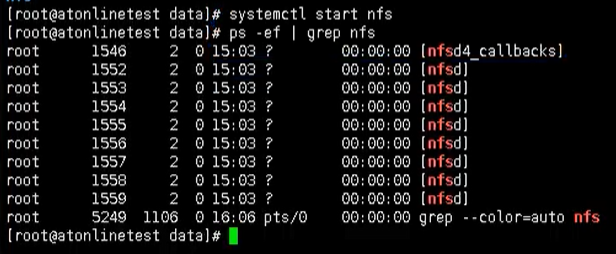
K8s集群部署应用
最后我们在k8s集群上部署应用,使用nfs持久化存储
# 创建一个pv文件
mkdir pv
# 进入
cd pv
然后创建一个yaml文件 nfs-nginx.yaml

通过这个方式,就挂载到了刚刚我们的nfs数据节点下的 /data/nfs 目录
最后就变成了: /usr/share/nginx/html -> 192.168.44.134/data/nfs 内容是对应的
我们通过这个 yaml文件,创建一个pod
kubectl apply -f nfs-nginx.yaml
创建完成后,我们也可以查看日志
kubectl describe pod nginx-dep1

可以看到,我们的pod已经成功创建出来了,同时下图也是出于Running状态

下面我们就可以进行测试了,比如现在nfs服务节点上添加数据,然后在看数据是否存在 pod中
# 进入pod中查看
kubectl exec -it nginx-dep1 bash

PV和PVC
对于上述的方式,我们都知道,我们的ip 和端口是直接放在我们的容器上的,这样管理起来可能不方便

所以这里就需要用到 pv 和 pvc的概念了,方便我们配置和管理我们的 ip 地址等元信息
PV:持久化存储,对存储的资源进行抽象,对外提供可以调用的地方【生产者】
PVC:用于调用,不需要关心内部实现细节【消费者】
PV 和 PVC 使得 K8S 集群具备了存储的逻辑抽象能力。使得在配置Pod的逻辑里可以忽略对实际后台存储 技术的配置,而把这项配置的工作交给PV的配置者,即集群的管理者。存储的PV和PVC的这种关系,跟 计算的Node和Pod的关系是非常类似的;PV和Node是资源的提供者,根据集群的基础设施变化而变 化,由K8s集群管理员配置;而PVC和Pod是资源的使用者,根据业务服务的需求变化而变化,由K8s集 群的使用者即服务的管理员来配置。
实现流程
- PVC绑定PV
- 定义PVC
- 定义PV【数据卷定义,指定数据存储服务器的ip、路径、容量和匹配模式】
举例
创建一个 pvc.yaml
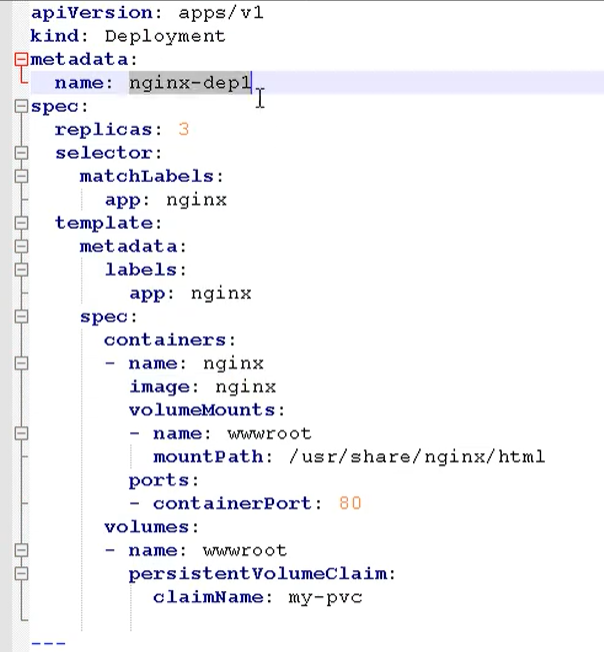
第一部分是定义一个 deployment,做一个部署
- 副本数:3
- 挂载路径
- 调用:是通过pvc的模式
然后定义pvc

然后在创建一个 pv.yaml
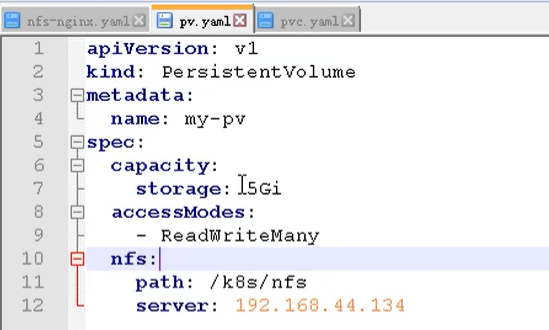
然后就可以创建pod了
kubectl apply -f pv.yaml
然后我们就可以通过下面命令,查看我们的 pv 和 pvc之间的绑定关系
kubectl get pv, pvc

到这里为止,我们就完成了我们 pv 和 pvc的绑定操作,通过之前的方式,进入pod中查看内容
kubect exec -it nginx-dep1 bash
然后查看 /usr/share/nginx.html

也同样能看到刚刚的内容,其实这种操作和之前我们的nfs是一样的,只是多了一层pvc绑定pv的操作
你可能感兴趣的文章
热门推荐
-
2、 - 优质文章
-
3、 gate.io
-
8、 golang
-
9、 openharmony
-
10、 Vue中input框自动聚焦